Informatique auxiliaire en milieu scolaire Conseils, critères de choix et outils
|
|
|
- Odette St-Pierre
- il y a 8 ans
- Total affichages :
Transcription
1 Informatique auxiliaire en milieu scolaire Conseils, critères de choix et outils Document rédigé par : Joachim Tapia Civiliste affectation mixte Assistant en Soins et Santé Communautaire Julien Torrent Responsable R&D, Informaticien de Gestion HES & Psychologue Social, du Travail et des Ressources Humaines FST / Septembre 2012
2 FST Informatique auxiliaire en milieu scolaire / Conseils, critères de choix et outils page 2/39 Table des matières Avant-propos...3 Objectif de ce document... 3 Fondation Suisse pour les Téléthèses... 4 Avant l intégration en classe...5 Etat des lieux... 5 Gérer les fichiers et les dossiers... 6 Sauvegarder régulièrement... 8 Du papier au numérique...9 Numériser... 9 Numérisation classique Numérisation OCR Lire du texte via synthèse vocale Modifier un document numérique...14 Modifier un fichier PDF sur Windows (PC) Modifier un fichier PDF sur MAC OS (Macintosh) et ipad Choisir le matériel...21 Selon les dispositions géographiques Selon le système d exploitation Selon le handicap Si la mobilité volontaire des mains est conservée Si la mobilité volontaire de la tête est conservée Si la mobilité volontaire des yeux est conservée Si la mobilité volontaire des yeux n est pas conservée Imprimante / scanner Logiciels recommandés...35 OOo4Kids Open Office Géogébra ToutEnClic Instrumenpoche Conclusion...39
3 FST Informatique auxiliaire en milieu scolaire / Conseils, critères de choix et outils page 3/39 Avant-propos Objectif de ce document Ce document est une mise à jour de la précédente publication «Intégration d enfants handicapés en milieu scolaire», le nom a volontairement été modifié pour éviter les confusions entre ces deux documents. Il définit, démontre et propose différentes possibilités d utilisation de l outil informatique pour encourager et faciliter la scolarisation d enfants en situations de handicap. Nous nous attarderons plus particulièrement sur les étudiants au sens large, mais les techniques utilisées peuvent tout aussi bien être mises en pratique dans un environnement professionnel, pour adulte. Les technologies logicielles évoluent très vite, il se peut que les programmes proposés soient obsolètes d ici une année déjà. Cela dit, les méthodes présentées peuvent être adaptées sur des logiciels équivalents. Il est plutôt rare, en informatique, que des fonctionnalités natives disparaissent dans les versions postérieures, ce qui devrait tout de même donner une certaine pérennité aux techniques proposées dans ce document. Nous partons du principe qu il ne faut en aucun cas limiter le champ d action de l enfant ; avec les techniques et méthodes proposées, il sera capable de réaliser, à l aide de l outil informatique, tout ce qu un enfant sans handicap pourrait effectuer à la main, mettant ainsi la personne en situation de handicap sur un pied d égalité. C est à notre sens le garant essentiel de sa productivité, de son autonomie et de sa crédibilité par rapport à un futur employeur potentiel. La FST aborde particulièrement les aspects d accès, par son expertise dans le domaine du handicap et sa large palette de matériel et logiciels adaptés. Elle fourni aussi les conseils nécessaires à l évaluation des besoins, accompagne les thérapeutes ou la famille dans les démarches administratives avec l OFAS, l installation, et si nécessaire la formation sur site.
4 FST Informatique auxiliaire en milieu scolaire / Conseils, critères de choix et outils page 4/39 Fondation Suisse pour les Téléthèses La Fondation Suisse pour les Téléthèses (FST), créée en 1982 par Jean- Claude Gabus, a pour but de mettre la technologie au service des personnes en situation de handicap. La FST, partenaire officiel de l Office Fédéral des Assurances Sociales (OFAS), met à disposition de chaque personne défavorisée l aide électronique ou informatique (téléthèse) nécessaire à ses besoins. Les prestations de la FST incluent : l information, le conseil, la formation, l installation, le suivi et toutes les activités liées à la maintenance des technologies utilisées. La FST croit aux ressources cachées de chaque être humain, veut et peut dans ce cas particulier, l aider à gagner de l autonomie. Elle cultive l interdisciplinarité, la transparence et la responsabilité individuelle. Imagination et innovation dans les techniques, qualité dans l exécution et rigueur dans la gestion, sont les missions de notre Fondation. Par son activité quotidienne, la FST touche une large palette d individus : handicapé(e)s physiques, polyhandicapé(e)s ou handicapé(e)s mentaux/ales. Notre organisme œuvre dans quatre secteurs d activités distincts : «Communication Améliorée et Alternative» (CAA) : concerne l amélioration de la communication des personnes sans langage oral. «Environnement Control System» (ECS) : s intéresse au contrôle de l environnement. «Accès Ergonomique à l Ordinateur» (AEO) : tente de proposer une alternative d accessibilité à l ordinateur lorsque la souris et le clavier sont inutilisables. «Mieux vivre» : s occupe de la sécurité des personnes atteintes, par exemple, de la maladie d Alzheimer, particulièrement lorsqu elles sont sujettes à l errance. «Mieux vivre» propose aussi une gamme de petits appareils simples qui s adressent plus particulièrement aux personnes âgées qui perdent quelques capacités avec l âge. Concrètement, la FST se déplace sur site, à domicile, en institution ou à l hôpital, pour évaluer les capacités résiduelles de l enfant, avec des tests concrets de plusieurs appareils, périphériques ou adaptations spécifiques sur mesure. Sur la base de ce premier entretien, une liste des solutions adéquates est rédigée en collaboration avec les thérapeutes et/ou la famille. La FST guide ensuite les intervenants dans les démarches nécessaires à la demande l octroi de moyens auxiliaires électroniques et informatiques, auprès de l office d Assurance Invalidité (AI) concernée. Dès la demande octroyée, la FST : installe, livre le matériel et assure, au besoin, la formation nécessaire à l utilisation de l appareil concerné ainsi que le service après vente.
5 FST Informatique auxiliaire en milieu scolaire / Conseils, critères de choix et outils page 5/39 Avant l intégration en classe Etat des lieux Il est primordial de bien préparer le terrain avant de vouloir faire entrer un ordinateur dans une classe, en répondant aux questions suivantes : La direction de l établissement est-elle partie prenante du projet? La direction est-elle au courant de vos démarches et besoins? Est-elle prête à aménager le poste de travail de l étudiant? L étudiant pourra-t-il être accompagné par quelqu un durant les premiers temps? Le personnel enseignant adhère-t-il à ce projet? Vous ne pouvez pas imposer votre système à quelqu un qui n est pas convaincu de son utilité ou qui n a tout simplement pas envie de s y mettre. Le matériel proposé est-il vraiment indispensable pour chaque cours? Nous vous encourageons fortement à ne pas laisser tomber complètement la graphie, l outil informatique devrait être utilisé pour les tâches nécessitant la production d un travail conséquent (ex. rédaction, dissertation, dictées, etc ). L étudiant est-il autonome avant son intégration en classe? Il est plutôt risqué de mettre un étudiant en intégration s il ne maîtrise pas son système. En effet, il prendra du temps pour réaliser ses tâches, au risque de manquer des notions importantes qu il aurait pu assimiler sans la contrainte informatique. Il est primordial, dans un premier temps, de passer par une phase d apprentissage : dactylo, rédaction de texte et le drill sont des procédures qui permettent d atteindre un bonne maîtrise du système proposé.
6 FST Informatique auxiliaire en milieu scolaire / Conseils, critères de choix et outils page 6/39 L intégration en classe est-elle techniquement possible? Y a-t-il une alimentation électrique pour brancher l ordinateur, l imprimante et le scanner? Le bureau à disposition permet-il de placer l ordinateur de manière adéquate et dans une position suffisamment ergonomique pour ne pas voir surgir sur le moyen terme des douleurs? Est-ce que l étudiant sera voué à changer régulièrement de classe et déplacer son matériel? Où sont entreposés l ordinateur et les périphériques quand ils ne sont pas utilisés ou quand la classe est terminée? Sur place? Qu en est-il des vols et détériorations? A la maison? Comment se passe le transport? Sac à dos? Comme vous pouvez le constater l intégration ne coule pas de source, mais ne vous découragez pas, nous trouvons bien souvent solutions à la totalité de ces questions. Gérer les fichiers et les dossiers Fichiers Les anciens systèmes d exploitation imposaient des restrictions quant au nommage des fichiers. Comme par exemple une longueur maximum de 8 caractères ainsi que l interdiction d utiliser des caractères spéciaux (espaces, accents, etc.). De nos jours l on peut sans autre utiliser des noms complets ainsi que des espaces et accents. N hésitez donc pas à nommer votre fichier à l aide du titre de l ouvrage exact. Veillez à utiliser un nom le plus explicite possible, cela facilitera la recherche du document concerné. Dans le cadre de ce document, nous rencontrerons deux sortes de fichiers : Les ouvrages numérisés : c'est-à-dire la reproduction exacte du document réel, sous forme numérique. Pour y parvenir, nous vous conseillons de faire recours à une numérisation OCR (nous verrons plus loin de quoi il s agit exactement), pour faciliter la recherche de mots clés, par texte clair. Pour numériser un ouvrage, vous pouvez consulter votre imprimerie locale ou contacter la «Fondation Defitech» ( qui vous mettra gratuitement à disposition le matériel nécessaire et vous fournira un grand nombre de conseils avisés à ce sujet. Les fiches : document scanné par l étudiant ou le professeur, de manière ponctuelle, en guise d exercice ou complément. Une fiche peut aussi être une page extraite d un ouvrage numérisé.
7 FST Informatique auxiliaire en milieu scolaire / Conseils, critères de choix et outils page 7/39 Si vous nommez vos fichiers à l aide d une numérotation, pensez à mettre des «0» à la place des décimales manquantes. Ex. «1» devient «001». Sinon le classement par ordre alphanumérique croissant ne se fera pas correctement : 1. Fiche et - est.pdf 11. Fiche ce - se.pdf 2. Fiche ces - ses.pdf 21. Fiche quel - qu elle.pdf 3. Fiche er - é.pdf Sans ajout 001. Fiche et - est.pdf 002. Fiche ces - ses.pdf 003. Fiche er - é.pdf 011. Fiche ce - se.pdf 021. Fiche quel - qu elle.pdf Avec ajout de «0» Dossiers Nous vous proposons ici une méthode de classement qui, sans être rébarbative, semble rester efficace même avec un grand nombre de fichiers. Selon votre système d exploitation «Windows ou Mac», un emplacement spécifique est déjà prévu pour stocker vos documents. Windows : Mes documents Mac : Documents A l intérieur de ce dossier, nous vous proposons de créer un dossier dénommé à l aide du nom de l étudiant par exemple «Nicoline». Pour faciliter l accès à ce dossier, faitesen un raccourci sur le bureau. A l intérieur de ce dossier, créez un sous-dossier par cours : «Français», «Mathématiques», «Allemand», etc finalement, à l intérieur de chacun de ces dossiers, créer encore 3 sous-dossiers : «Original» : ouvrage ou fiche numérisée, vierges. Il est utile d alimenter ces dossiers avant le début de l année scolaire, pour gagner du temps lors des exercices. Il est en effet assez peu pratique, ni rapide de scanner les documents juste avant l exécution de l exercice, sans compter que le scanner fait tout de même un peu de bruit, qui peut déranger les autres enfants. «Fait» : fichiers modifiés par l étudiant. «Corrigé» : fichiers corrigés par l enseignant (soit déplacé depuis le dossier fait, soit scanné dès réception du fichier corrigé).
8 FST Informatique auxiliaire en milieu scolaire / Conseils, critères de choix et outils page 8/39 Votre arborescence devrait donc ressembler à l illustration ci-contre. Il est important qu un fichier soit accessible en environ maximum 3 clics, avec une hiérarchie commune pour toutes les branches, pour trouver l information rapidement et ainsi diminuer le stress de l enfant. Il doit être aussi rapide qu un autre élève pour trouver ses fiches et documents. Cela dit, si les fichiers sont bien classés et qu il a bien intégré le système de classement, il trouvera ses fiches certainement plus rapidement que ses camarades. Sentez-vous libre de créer ou de faire créer des sous-dossiers si vous le jugez nécessaire. Il est usuellement accepté de créer un sous-dossier si le nombre de fichiers du même sujet avoisine les cinq fichiers. Sauvegarder régulièrement Les fichiers informatiques sont précieux et nécessitent d être sauvegardés régulièrement. Nous vous rendons donc attentifs au fait que l informatique, en général, est sujette à quelques déconvenues : environnementales (lors de chocs, d humidité importante, chaleur excessive, froid intense, incendies, vols, etc.), matérielles (défectuosité d un composant, décharge électrostatique, etc.) logicielles (virus, vers, bugs, etc.). Le «paradigme de Murphy» indique que s il y a possibilité qu un problème se produise, il se produira à coup sûr. Il faut donc partir du principe qu un ordinateur peut ne plus fonctionner dans l heure qui suit, il est donc primordial d effectuer des sauvegardes régulières de vos fichiers et documents de travail. Il existe une multitude de techniques de sauvegarde, plus ou moins complexes à effectuer, comme par exemple : copie sur clé USB, copie sur disque dur externe, envoi d un mail avec un fichier attaché (ex. yahoo, gmail, etc.), attachement du fichier à un CMS ou blog, dropbox, hébergement sur un autre serveur, etc. Nous vous proposons une technique simple et efficace, par l installation d un logiciel de backup automatique, ainsi que l utilisation d un disque dur USB. Vous aurez ainsi vos données sauvegardées de manière efficace.
9 FST Informatique auxiliaire en milieu scolaire / Conseils, critères de choix et outils page 9/39 Du papier au numérique Nous avons précédemment vu les critères à prendre en compte pour la mise en place et l utilisation d un système informatique en classe. De manière plus concrète, nous allons maintenant définir et expliciter les notions telles que numérisation, reconnaissance OCR, modification d un PDF, lecture d un PDF, ainsi que les méthodes permettant la saisie de texte, avec claviers adaptés, puis sans les mains. Ce document ainsi que ces pratiques sont tout à fait adaptées aux utilisateurs souffrant de dyspraxie et/ou de dyslexie. Numériser Pour traiter numériquement un fichier, il faut tout d abord le numériser (ou le scanner selon le vocabulaire utilisé), pour obtenir un document informatique que l on pourra modifier à sa guise. Sur le principe, l on transforme le document papier en image, que l on peut consulter à l écran, il s agit ici d une «numérisation classique». Ce procédé peut s avérer utile, si l on désire par exemple «compléter des fiches à trous». Par contre, si l on désire transformer le contenu du document en texte, comme si on l avait saisi à la main, sur la base actuelle, c est impossible sans traitement particulier. Pour se faire, un traitement de «reconnaissance d écriture» est requis, sur le document précédemment numérisé. Voici ci-après ces techniques de manière plus détaillée à l aide d exemples concrets.
10 FST Informatique auxiliaire en milieu scolaire / Conseils, critères de choix et outils page 10/39 Numérisation classique La numérisation d un document se fait à l aide d un scanner. Le scanner est un périphérique qui permet de convertir un texte ou une image sous une forme numérique. Il est semblable à un photocopieur, il prend une photo d'un texte ou d une image et la transfère à l'ordinateur. Plus concrètement et à titre d exemple, l on place un document dans le scanner, puis on exécute un programme de numérisation. Pour l exemple, nous prendrons «paint» un logiciel gratuit livré avec Windows. Nous pouvons facilement le trouver en cliquant sur le menu «démarrer», puis «programmes», «accessoires», «paint». A l aide du menu «fichier» l on peut aisément lancer la numérisation en cliquant sur «d un scanneur ou d un appareil photo», il faut ensuite sélectionner le scanner désiré, puis suivre les instructions à l écran (chaque scanner comporte une marche à suivre spécifique). Au final, dans tous les cas, le document numérique s affiche à l écran. Dès lors, on peut sauvegarder le fichier sous le format image désiré (ex. jpg, etc.). L extension sera à choisir selon l usage que vous désirez en faire plus tard. Il existe une multitude de programmes permettant de numériser un document : Paint, PaintShop Pro, PhotoShop, etc
11 FST Informatique auxiliaire en milieu scolaire / Conseils, critères de choix et outils page 11/39 Numérisation OCR Cet acronyme un peu barbare, de l anglais «Optical Character Recognition», signifie «Reconnaissance Optique de Caractère». Pas beaucoup plus clair, me direz-vous! Plus simplement, il s agit d une technique qui permet à un système informatique de lire du texte et de le stocker sous forme dactylographiée, sans avoir besoin de le retaper manuellement. Pratiquement, on place le document dans un scanner, le texte sur papier est numérisé en tant qu image, l ordinateur traite ensuite cette image ligne par ligne en comparant chaque caractère par rapports à ceux qu il connaît et les remplace. L on obtient ainsi au final un texte dactylographié que l on peut modifier à sa guise. Presque magique sauf que le texte final n est pas toujours exempt d erreurs, selon le support papier (article de journaux, papier quadrillé, etc.), le type de police utilisé, la reconnaissance de caractère peut être plus qu approximative. Une technique permettant de «tricher» et d augmenter la qualité de la reconnaissance consiste à comparer chaque mot reconnu par rapport à ceux présents dans un dictionnaire. Ce processus permet de corriger une grande partie des erreurs. La reconnaissance de caractère peut être notamment utilisée pour les individus qui ont des problèmes de lecture (le texte reconnu peut ensuite être lu par une synthèse vocale) ou qui désire insérer ou modifier des paragraphes au sein de ce texte. Par contre, si l utilisateur peut lire le texte à l écran lui-même, et/ou qu il est requis d ajouter simplement du texte dans des encadrés, il est préférable d utiliser une technique basée sur une numérisation classique. Il existe une multitude de logiciels de reconnaissance de caractères : Abby Fine Reader (PC), Omipage (PC), Read-Iris Pro (MAC), etc.
12 FST Informatique auxiliaire en milieu scolaire / Conseils, critères de choix et outils page 12/39 Lire du texte via synthèse vocale Techniquement, à l aide d une synthèse vocale, il est possible de faire lire à voix haute un texte par un ordinateur. Pour ce faire, il est absolument nécessaire que ce texte soit dactylographié ou issu d un processus de reconnaissance d écriture (OCR). Il est en effet impossible, avec les technologies actuelles, de faire lire directement du texte contenu dans une image. Attention à ne pas confondre un fichier PDF «numérisé» d un fichier PDF «enregistré». Un fichier PDF sous la forme numérisée est en fait une image enregistrée dans un fichier PDF, vous comprendrez aisément, que sur ce type de fichier nous ne pouvons pas exploiter le texte sans tenter de reconnaissance de caractère. Le fichier PDF enregistré, quant à lui, est un document dactylographié, enregistré sous le format PDF, c'est-à-dire que l on peut aisément exploiter ce texte. Il faut toutefois, que le fichier en question n ait pas été protégé. Il existe différents niveaux de protection que nous pouvons contourner de différentes manières, mais ce n est pas le sujet de ce récit. Ce qu il faut retenir, c est que le fichier peut être protégé et qu il peut dans certains cas ne pas être lu directement, si vous le l avez pas créé vousmême. Il existe une multitude de logiciels de synthèse vocale, qui vont lire du texte affiché à l écran : Docreader, TextAloud, etc. Une recherche dans votre moteur de recherche favori vous donnera une idée de l étendue des possibilités offertes. Comme exemple concret, nous avons choisi de présenter brièvement le logiciel «Docreader». Il s agit d un traitement de texte parlant. Il permet au besoin d obtenir un retour vocal sur chaque touche pressée, il peut aussi, selon sa configuration, lire automatiquement un mot et/ou une phrase durant la saisie de texte.
13 FST Informatique auxiliaire en milieu scolaire / Conseils, critères de choix et outils page 13/39 «Docreader» peut lire tout ce qui transite par le «presse papier». Un texte nous intéresse, mais nous n arrivons pas à le lire (car l on ne sait pas lire, ou pour d autres raisons), pas de problème, il suffit de le sélectionner à l aide de la souris, puis de le copier. La lecture du texte, par la synthèse vocale, se déclenche automatiquement. La vitesse de lecture peut facilement être accélérée ou ralentie, selon les besoins de l utilisateur. «Docreader» est un logiciel uniquement disponible pour Windows. Un équivalent pour MAC OS est aussi disponible, il s agit du logiciel «Proloquo». L on peut télécharger et installer une version démonstration de ces deux programmes, sur internet. Docreader (pour Windows) Société : Jabbla Proloquo (pour MAC OS) Société : AssistiveWare
14 FST Informatique auxiliaire en milieu scolaire / Conseils, critères de choix et outils page 14/39 Modifier un document numérique Certains individus atteints de troubles praxiques peuvent avoir une écriture difficile à déchiffrer et/ou générant beaucoup de fatigue. La remise de travaux écrits est difficile, voir impossible. Le document papier ne peut pas être utilisé tel quel par l étudiant, nous allons donc le numériser à l aide d un scanner, nous le traiterons ensuite informatiquement avec le logiciel adapté aux besoins de l étudiant, puis imprimerons le résultat pour que le professeur ou l enseignant puisse avoir une trace du travail effectué et un support simple pour la notation de ce travail. Pour être le moins possible confronté aux éventuelles résistances du personnel encadrant, il faut impérativement que le cycle puisse être exécuté entièrement par l étudiant. En effet, la mise en place d un tel système ne doit pas être une augmentation de la charge de travail de l enseignant, au risque d être totalement inefficace, voire pas du tout utilisé. De plus, comme nous l avons déjà vu, l étudiant doit maîtriser son système avant de l intégrer en classe. Avant de tenter la modification d un fichier numérique, nous vous conseillons d utiliser le format de fichier (extension) PDF, qui garanti une compatibilité et une portabilité accrue, qu il s agisse d un fichier issu d une «numérisation classique» ou de «reconnaissance d écriture», sur MAC et PC. Voyons maintenant, comment enrichir un tel document.
15 FST Informatique auxiliaire en milieu scolaire / Conseils, critères de choix et outils page 15/39 Modifier un fichier PDF sur Windows (PC) Le logiciel «PDF-XChange Viewer» permet d éditer et d enrichir des fichiers PDF facilement et rapidement. Ce programme est disponible en deux versions : une gratuite, limitée dans ses fonctionnalités et une payante permettant en plus de la modification d un PDF, la numérisation de documents, ainsi que d autres fonctionnalités plus avancées. Ce programme se présente classiquement avec une «barre de menu», complète, nous ne nous y attarderons pas particulièrement, car toutes les fonctionnalités qui nous intéressent sont disponibles sous forme d icône, plus facilement accessibles. La barre d outils «fichier» permet l ouverture, l impression, l envoi par , la navigation d une page à l autre, l annulation ou la reproduction d une action spécifique et de scanner un document (selon la version du programme choisie). Une barre d outils «rotation» permet de modifier l orientation des pages du document. La barre d outils «standard» est composée de trois outils : l outil «main», pour déplacer une partie du document, l outil «cliché» permet la duplication d une partie du document, l outil «sélection» pour déplacer des objets ajoutés au document.
16 FST Informatique auxiliaire en milieu scolaire / Conseils, critères de choix et outils page 16/39 Finalement, la barre d outils «zoom», permet l adaptation manuelle du zoom, l adaptation automatique du document à l écran (vue complète, adaptation en hauteur, adaptation en largeur). La barre d outils «commentaires et annotations» nous intéresse ici particulièrement, car elle permet d enrichir le document, à l aide des outils spécifiques suivants : Outils d ajout de texte. Un texte ajouté à l aide de l outil «machine à écrire» peut être modifié en tout temps, même après enregistrement du document. C est l une des fonctionnalités les plus intéressantes qui nous sera très utile, par exemple pour compléter des «fiches à trous», des formulaires et documents administratifs. Outils de mise en évidence : surligneur, barreur de texte et souligneur. Outils permettant l ajout de traits : flèche, ligne, rectangle, ovale, ligne brisée, polygone, nuage. Divers outils permettent : de dessiner des lignes à main levée, d effacer des objets ajoutés, et d ajouter des tampons. Finalement, trois outils permettent d effectuer des mesures sur le document, s il est à l échelle : distance, périmètre et aire.
17 FST Informatique auxiliaire en milieu scolaire / Conseils, critères de choix et outils page 17/39 Pour terminer, voici un exemple concret de l utilisation d un tel logiciel. Il s agit d une «ficher à trous», délivrée en classe. La fiche est scannée par l enseignant ou l élève, puis complété à l aide de l outil «machine à écrire». Pour terminer il peut être : expédié par mail au destinataire ; ou imprimé et retourné à l enseignant.
18 FST Informatique auxiliaire en milieu scolaire / Conseils, critères de choix et outils page 18/39 Modifier un fichier PDF sur MAC OS (Macintosh) et ipad Le logiciel «PDFpen» permet d éditer et d enrichir des fichiers PDF facilement et rapidement. Il est disponible pour Mac et pour ipad et disponible en deux versions : une de démonstration pour évaluation du produit o Pour Mac : «PDFpen pro» o Pour ipad : «PDF pen for ipad» une payante, version complète o Pour Mac : «PDFpen pro» o Pour ipad : «PDF pen for ipad» Ce programme se présente classiquement avec une «barre de boutons», complète, toutes les fonctionnalités qui nous intéressent sont disponibles sur cette barre, sous forme d icônes facilement accessibles, à l exception du scan et de l impression qui sont accessible via les menus ou des raccourcis clavier. Barre latérale : l affichage de cette barre permet de se déplacer plus facilement entre les différentes pages d un document. Haut/Bas : permet le déplacement facilité entre les pages précédentes et suivantes. Zoom : agrandi ou rétrécit le document affiché. Mode d affichage : permet de basculer entre l affichage d une page simple ou de l aperçu de deux pages en simultané.
19 FST Informatique auxiliaire en milieu scolaire / Conseils, critères de choix et outils page 19/39 Outils de sélection : sélection/édition de texte, sélection/déplacement d objets, la mise en évidence de texte à l aide de la couleur sélectionnée, la sélection et déplacement du document et la sélection d une zone spécifique de l écran. Outils permettant l ajout de textes : ajout de texte, ajout de notes, ajout de zone de texte, ajout d un lien hypertexte, ajout d une numérotation de page. Outils permettant l ajout de traits : trait à main levée, création d un polygone, carré/rectangle, cercle, trait droit, carré/rectangle à bord arrondis. Finalement, six outils permettent de préparer le document pour qu il puisse être utilisé comme un formulaire : zone de texte à saisir, case à cocher, bouton radio, combo box, liste multiple, bouton. Inspecteur : permet de modifier l objet sélectionné et d ajouter des informations sur le document.
20 FST Informatique auxiliaire en milieu scolaire / Conseils, critères de choix et outils page 20/39 Bibliothèque PDFpen Pro permet de faire une reconnaissance OCR du document, ce qui offre par la suite la possibilité d en modifier le contenu, comme par exemple ci-dessous, la consigne de l exercice, peut être modifiée. Surbrillance : permet de mettre le texte sélectionné de la couleur choisie. Insérer : permet d ajouter un document existant à PDFpen Pro
21 FST Informatique auxiliaire en milieu scolaire / Conseils, critères de choix et outils page 21/39 Choisir le matériel Selon les dispositions géographiques Le choix du système d exploitation (Windows ou MAC OS) devrait, dans la limite du possible, se faire en fonction de l'environnement de l enfant. Dans la mesure où il sera accompagné par un ou plusieurs adultes, il est raisonnable de choisir un système avec lequel son environnement sera à l aise et particulièrement en classe. C est pour cela que nous recommandons de prendre le même système que celui utilisé par l école. En cas de prise en charge par l assurance invalidité (AI), la Fondation Suisse pour les Téléthèses (FST) se tient à votre disposition pour une évaluation détaillée des besoins de l enfant, selon sa pathologie, pour vous accompagner dans les démarches d octroi de moyen auxiliaire électronique. Dans tous les autres cas, pour les achats, nous recommandons de choisir un magasin à proximité dont le service d'assistance est reconnu. En Suisse, dans l environnement scolaire, ces systèmes peuvent être différents selon les cantons, la majorité des cas sont mentionnés dans le tableau ci-dessous : Système d exploitation Windows (PC) MAC OS (Macintosh) Canton Bâle Ville (BS), Fribourg (FR selon niveau d étude), Genève (GE), Glaris (GL), Grisons (GR), Jura (JU), Lucerne (LU), Neuchâtel (NE), Nidwald (NW), Obwald (OW), Saint-Gall (SG), Schaffhouse (SH), Soleure (SO), Schwyz (SZ), Thurgovie (TG), Ticino (TI), Uri (UR), Vaud (VD), Valais (VS), Zug (ZG), Zurich (ZG) Vaud (VD), Fribourg (FR - selon niveau d étude) Source image :
22 FST Informatique auxiliaire en milieu scolaire / Conseils, critères de choix et outils page 22/39 Selon le système d exploitation PC (Microsoft - Windows) Le terme de PC (Personnal Computer) couvre cet ensemble d ordinateur. Sur le marché actuel il existe une multitude d ordinateurs pouvant accueillir les systèmes d exploitation Windows, que se soit : un ordinateur fixe, un ordinateur portable, un tablet PC, un Tellus, un Zingui, une tablette ou un Netbook. Nous allons ci-après définir, brièvement ces différents modèles : Si la puissance requise est un critère important le meilleur rapport performances/prix est obtenu avec un «ordinateur fixe standard». Il possède une grande puissance, une grande capacité de stockage et est fortement évolutif. L on peut en effet aisément ajouter des périphériques, interfaces et adaptations spécifiques. Le «Notebook» est un ordinateur portable classique. Il peut posséder la même puissance et capacité de stockage qu un ordinateur fixe, mais à prix plus important. A prix raisonnable, un ordinateur portable est généralement légèrement moins puissant qu un ordinateur fixe du marché courant. L avantage majeur de cette solution est le compromis entre la puissance et la mobilité. Un «Tablet PC» est un ordinateur portable, puissant (égal ou inférieur à un Notebook) possédant un écran pivotable et rabattable. Il peut donc être utilisé comme un ordinateur portable classique ou comme tablette. Il possède un écran tactile qui peut, selon les modèles, réagir aux doigts, au stylet ou les deux en même temps. Le «Tellus 4» est un ordinateur puissant, qui ne possède pas de clavier (possibilité d en connecter un via USB). Il possède un écran tactile très sensible qui réagit aux doigts, une coque robuste résistante aux chocs et aux éclaboussures et une sortie son améliorée. Le Tellus 4 est un outil idéal pour la communication, via synthèse vocale et l utilisation d autres applications spécifique (internet, mail, etc.).
23 FST Informatique auxiliaire en milieu scolaire / Conseils, critères de choix et outils page 23/39 Le «Zingui» est un ordinateur peu puissant, qui ne possède pas de clavier (possibilité d en connecter un via USB). Il est composé d un écran tactile très sensible qui réagit aux doigts, d une coque robuste résistante aux chocs et aux éclaboussures et d une sortie son améliorée. Le Zingui est un outil idéal pour la communication via synthèse vocale (uniquement). Une «tablette» est un ordinateur généralement peu puissant, qui ne possède pas de clavier, ou disponible en option. Il possède un écran tactile qui peut, selon les modèles, réagir aux doigts, au stylet ou les deux en même temps. Un «Netbook» est un ordinateur peu puissant, de petite taille, pourvu généralement d une batterie longue durée, il est destiné à une utilisation itinérante, pour la rédaction de documents, la lecture de mail et la navigation sur internet. Un «Netbook tablet PC» est un ordinateur peu puissant, de petite taille, pourvu généralement d une batterie longue durée. Il possède un écran tactile pivotable et rabattable. Il peut donc être utilisé comme Netbook classique ou comme tablette. Il est destiné à une utilisation itinérante, pour la rédaction de documents, la lecture de mail et la navigation sur internet. Dans le cadre de ce document, pour la majeur partie des utilisateurs, qui ne nécessitent pas de matériel très spécifique, le matériel le plus adéquat pour une utilisation en classe et à la maison est sans aucun doute un ordinateur portable classique, le «Notebook». Il permettra une mobilité accrue et possèdera la puissance nécessaire pour y installer bon nombre de logiciels gourmands en ressources. On pourra, par exemple, aisément y installer un logiciel de reconnaissance vocale. De plus, et étant donné que l enfant travaillera sur des documents numérisés, il est important de posséder une taille d écran adéquate. Nous vous proposons donc de vous munir d un ordinateur possédant les caractéristiques suivantes : Type : Taille d écran : Processeur : Mémoire vivre (RAM) : Disque dur : Budget : Notebook (ordinateur portable classique) entre 15 et 19 pouces minimum un Dual Core 4 Gigas minimum 150 Gigas entre CHF et CHF 1' (selon la marque et le modèle)
24 FST Informatique auxiliaire en milieu scolaire / Conseils, critères de choix et outils page 24/39 MAC (Apple MAC OS) La gamme d ordinateur MAC est relativement restreinte en comparaison au monde PC. Généralement la taille de l écran et l usage peuvent déterminer assez facilement le modèle adéquat, le choix est donc plus facile. Mac pro : Ordinateur fixe imac : Ordinateur fixe tout en un Macbook Pro : Ordinateur portable standard Macbook Air : Ordinateur portable très léger et très fin Mac mini : Ordinateur compact (nécessite le branchement d un écran externe) Dans le cadre de ce document, pour la majeur partie des utilisateurs, qui ne nécessitent pas de matériel très spécifiques, le matériel le plus adéquat pour une utilisation en classe et à la maison est sans aucun doute un ordinateur portable classique, le «Macbook Pro». Il permettra une mobilité accrue et possèdera la puissance nécessaire pour y installer bon nombre de logiciels gourmands en ressources. On pourra, par exemple, aisément y installer un logiciel de reconnaissance vocale. De plus et étant donné que l enfant travaillera sur des documents numérisés, il est important de posséder une taille d écran adéquate. Nous vous proposons donc de vous munir d un ordinateur possédant les caractéristiques suivantes : Type : Macbook (ordinateur portable Mac) Taille d écran : entre 15 et 17 pouces Processeur : minimum un Dual Core Mémoire vivre (RAM) : 4 Gigas Disque dur : minimum 150 Gigas Budget : entre CHF 1' et CHF 2' (selon la taille de l écran)
25 FST Informatique auxiliaire en milieu scolaire / Conseils, critères de choix et outils page 25/39 ipad (Apple ios) L ipad est une tablette peu puissante, peu évolutive, créée et vendue par Apple. L ipad est actuellement très mode et tendance. Fine et légère, elle repose sur le système d exploitation ios (qui équipe aussi l'iphone). Il possède un écran tactile de 9,7 pouces de diagonale. On peut y installer uniquement les applications disponibles sur l «Apple Store» ou développement spécifiques. Android tabs (Google Androïd OS) Android est un système d exploitation pour smartphones et terminaux mobiles conçu par Android (startup acquise par Google en 2005). L on trouve actuellement une foison de modèles différents de tablettes supportant le système d exploitation Android. Ces tablettes sont peu puissantes, peu évolutives, et comme pour l ipad, on peut y installer uniquement les applications disponibles sur un shop en ligne dédié, l «Android Market» ou développement spécifique.
26 FST Informatique auxiliaire en milieu scolaire / Conseils, critères de choix et outils page 26/39 Selon le handicap Vous trouverez ci-dessous un arbre de décision, regroupant les cas les plus généraux, permettant de choisir le matériel le plus adéquat pour la personne concernée, selon le type de handicap. Attention à bien prendre en compte l évolution de la maladie dans le temps à moyen et long terme. Les ordinateurs n ont pas tous les mêmes capacités d évolution et ne peuvent pas tous satisfaire à tous les besoins! Handicap? Mental Polyhandicap Moteur non Comprend une consigne? oui oui Mobilité volontaire des mains conservée? non oui Mobilité volontaire de la tête conservée? non oui Mobilité volontaire des yeux conservée? L utilisation de l outil informatique est-il possible? - PC, Mac - ipad - Android tab - Tablettes - PC, MAC - ipad - Android tab - Tablettes Sans adaptation spécifique. - PC - MAC Avec adaptation spécifique (headmouse, integramouse et clavier à l écran). - PC Avec adaptation spécifique (Alea, Mytobii, Seetech, etc.) EEG? non Actuellement pas de solution fonctionnelle non-invasive connue.
27 FST Informatique auxiliaire en milieu scolaire / Conseils, critères de choix et outils page 27/39 Si la mobilité volontaire des mains est conservée L avantage majeur des approches proposées précédemment est qu elles offrent à l utilisateur un grand choix de moyens d accès, pour trouver celui qui est le plus efficace pour l utilisateur. Si l utilisateur peut encore utiliser ses mains, l on trouve une multitude de claviers et de souris adaptés. Un clavier standard peut certaines fois suffire. En cas de tremblements, un simple guidedoigts ou un cache-touches peut être appliqué sur un clavier, pour faciliter la dissociation des doigts. Il existe aussi des claviers de taille réduite, nécessitant des mouvements d une amplitude plus restreinte. Au contraire, si l utilisateur est très imprécis et/ou si la vision est légèrement atteinte, il existe aussi de grands claviers avec de grosses touches ainsi que de gros caractères et un contraste élevé. Voici un rapide échantillon de claviers et souris adaptées : Freestyle Solo - Clavier en 2 parties Le clavier Freestyle Solo, grâce à ces deux parties indépendantes et mobiles, peut facilement s'adapter aux besoins spécifiques de chaque utilisateur en favorisant une posture idéale, que l'on ne peut pas atteindre avec un clavier standard. Ce modèle USB est compatible avec Windows et Macintosh. Clavier Intellikeys IntelliKeys est un clavier programmable. Il se présente sous la forme d'une dalle réactive sur laquelle on place une feuille (overlay) où sont dessinées des touches, qui peuvent contenir une lettre, une macro, etc... Le clavier Intellikeys est conçu pour les utilisateurs n'ayant pas les capacités pour utiliser un clavier classique d'ordinateur ou une souris standard (handicap moteur, visuel ou cognitif). Ce modèle USB est compatible avec Windows et Macintosh. Une grande incertitude plane sur ce produit quant à sa disponibilité dans l avenir.
28 FST Informatique auxiliaire en milieu scolaire / Conseils, critères de choix et outils page 28/39 Clavier pour mono-manuel B-Key B-Key (Bimanual-Keyboard) est un logiciel uniquement disponible pour PC, s adressant aux personnes mono-manuelles, pour la saisie dactylographique à 5 doigts. Grâce à sa touche bascule configurable, B-Key vous permet de presser toutes les touches d'un clavier standard, à l'aide d'une seule main. Vous gagnerez ainsi en efficacité, en vitesse de frappe, mais aussi et bien sûr en confort, car votre poignet restera quasi immobile! Des autocollants sont livrés avec le programme pour transformer votre clavier d ordinateur en clavier B-Key. Joystick Plus Penny & Giles USB Le Joystick USB Penny and Giles remplace une souris. Le curseur de la souris reste en position lorsque le joystick est relâché. Toutes les fonctions sont accessibles grâce à des boutons se trouvant sur le joystick (clic, double-clic, bouton pressé/relevé, vitesse, blocage du déplacement vertical/horizontal). Grâce à un boîtier interface, il est possible d'y brancher un ou plusieurs contacteurs. Il possède un guide-doigts aisément démontable. Pour les gauchers, il est possible d'inverser la touche droite de la souris avec la gauche. Ce modèle USB est compatible avec Windows et Macintosh. Trackball Plus Penny & Giles USB Le Trackball USB Penny and Giles remplace une souris. Il possède une balle large pour une utilisation facilitée. Toutes les fonctions sont accessibles grâce à des boutons se trouvant sur le joystick (clic, double-clic, bouton pressé/relevé, vitesse, blocage du déplacement vertical/horizontal). Grâce à un boîtier interface, il est possible d'y brancher un ou plusieurs contacteurs. Il possède un guide-doigts aisément démontable. Pour les gauchers, il est possible d'inverser la touche droite de la souris avec la gauche. Ce modèle USB est compatible avec Windows et Macintosh.
29 FST Informatique auxiliaire en milieu scolaire / Conseils, critères de choix et outils page 29/39 Si la mobilité volontaire de la tête est conservée Headmouse Le système Headmouse se présente sous la forme d une petite caméra infrarouge que l on peut fixer sur le haut de son écran d ordinateur. Il permet de remplacer l'utilisation d'une souris conventionnelle par des mouvements de la tête. Pour se faire, une pastille réfléchissante doit être collée sur le front ou sur les lunettes de l utilisateur. Le système détecte ensuite cette pastille, interprète les mouvements de tête de l utilisateur, et les transforme en déplacement de curseur de souris à l écran. Lorsqu'il est combiné à un logiciel de clavier à l'écran, il permet de piloter les applications nécessitant les fonctionnalités souris, mais permet aussi de saisir du texte. L'intérêt principal de ce système réside dans l'absence de câbles reliant l'utilisateur à l'ordinateur. Le Headmouse, comporte un branchement USB et est compatible avec Windows et Macintosh. Integramouse Le système Integramouse se présente sous la forme d une petite pipette rouge que l on fixe généralement sur une table, en face de l écran de l ordinateur que l utilisateur désire piloter. Il permet de remplacer l'utilisation d'une souris conventionnelle par le déplacement des lèvres, du menton ou éventuellement une autre partie du corps. Le système détecte les micros-mouvements de la pipette, les interprète puis les transforme en déplacement du curseur de souris à l écran. Une aspiration ou une expiration minimale permet de commander les clics de la souris. L Integramouse comporte un branchement USB et est compatible avec Windows et Macintosh.
30 FST Informatique auxiliaire en milieu scolaire / Conseils, critères de choix et outils page 30/39 Reconnaissance vocale Selon le type de pathologie concernée, la rédaction manuscrite étant difficile, l usage d un clavier d ordinateur adapté est conseillé. Dans certains cas, ce moyen peut se révéler inefficace ou inutilisable ; diverses méthodes existent pour pallier ce problème, en offrant la possibilité de saisir du texte sans les mains. Voici un échantillon non-exhaustif de différentes possibilités pour y parvenir. Un logiciel de reconnaissance vocale a pour but de retranscrire ce qui est dit en texte dactylographié, comme si l on avait saisi le texte à la main. Il suffit de parler, le logiciel transforme le son de votre voix en texte, comme si vous l aviez dactylographié. Cette approche peut paraître magique, mais il faut être conscient que son utilisation n est pas si simple que ce que l on pourrait croire. En effet, «Dragon Naturally Speaking», actuellement le meilleur outil de ce type, comporte plusieurs échantillons de voix dites standards. Après une phase de calibration, le logiciel tente d approcher l un de ces modèles au plus proche de la voix de l utilisateur. Cette étape accomplie, la voix de l utilisateur est «compatible», le logiciel pourra être utilisé efficacement. Il faut toutefois prendre en compte d autres critères importants. En effet, pour dicter vocalement un texte à ce programme il faut : parler distinctement, avec un débit de parole constant et dicter le texte dans une pièce possédant une bonne acoustique. Si ces critères ne sont pas remplis, il ne faudrait pas mettre en place un tel système, au risque d être déçu par les résultats peu probants que cela pourrait engendrer. De plus, plus le logiciel est utilisé, plus les erreurs de reconnaissances seront corrigées, plus la reconnaissance sera de bonne qualité. Ce programme demande un apprentissage autant de la part de l utilisateur que de l ordinateur. Pour obtenir un niveau de reconnaissance vocale optimal, il faut compter une utilisation du programme, à raison de 1 à 2 heures par jour, étalé sur une durée de 1 à 2 mois. Avec Dragon, l on peut atteindre des vitesses avoisinant les 300 frappes/minutes. Cette technique est régulièrement utilisée avec les personnes souffrant de certaines sortes de dyslexie, quand l individu arrive à formuler sa phrase correctement par oral, mais ne peut ou ne sait pas l écrire. Mais aussi, bien sûr, lorsque le sujet souffre d un handicap physique : amputation d un membre supérieur, tétraplégie, etc
31 FST Informatique auxiliaire en milieu scolaire / Conseils, critères de choix et outils page 31/39 Contacteur Dans certaines situations, selon la pathologie de l utilisateur, ce dernier ne peut éventuellement plus produire qu un seul mouvement volontaire contrôlé, par exemple le déplacement d un doigt. Même dans cette situation, il est possible de donner accès à cette personne à l écriture dactylographique, ainsi qu à l utilisation complète d un ordinateur. L on fait ici usage d un contacteur. Ce n est en fait rien d autre qu une sorte d interrupteur. L on intercepte l appui sur ce contacteur, à l aide d un système de balayage des touches, du clavier à l écran, pour simuler une touche ou une autre fonction. Dans des situations encore plus extrêmes ou aucun mouvement volontaire n est perceptible, il est encore possible de capter avec certains systèmes évolués, le déplacement du regard de l utilisateur pour se servir d un clavier à l écran. Clavier à l écran Si les techniques de «reconnaissance vocale» ne peuvent être utilisées, que ce soit dépendant de l utilisateur lui-même ou de l environnement dans lequel il est immergé, il existe d autres techniques permettant de saisir du texte, sans les mains. Il s agit en fait de différents systèmes, «moyens de pointage alternatifs à la souris», que l on utilise pour piloter un clavier à l écran. Le plus courant d entre eux et le plus usité en Suisse est le logiciel «Keyvit» développé par la société «Jabbla». Il se présente à l écran sous forme d une grille, comportant différentes touches et fonctions, comme présenté sur l image ci-dessus. Pour l utiliser, il suffit de déplacer le système de pointage sur la case désirée, puis de cliquer. Si l utilisateur n est pas en mesure de cliquer, il peut, selon la configuration du programme, attendre x secondes avant que le clic se déclenche automatiquement. Vous trouverez ci-après quelques exemples de systèmes de pointage alternatifs à la souris.
LPP SAINT JOSEPH BELFORT MODE OPERATOIRE ACTIVINSPIRE. Bonne utilisation à toutes et tous! UTILISATION DES TBI LE LOGICIEL ACTIVINSPIRE
 LPP SAINT JOSEPH BELFORT MODE OPERATOIRE ACTIVINSPIRE Utilisation des TBI UTILISATION DES TBI LE LOGICIEL ACTIVINSPIRE T B utoriel de base, ce mode d emploi a pour objectif de vous présenter les principales
LPP SAINT JOSEPH BELFORT MODE OPERATOIRE ACTIVINSPIRE Utilisation des TBI UTILISATION DES TBI LE LOGICIEL ACTIVINSPIRE T B utoriel de base, ce mode d emploi a pour objectif de vous présenter les principales
Les tablettes. Présentation tablettes Descriptif Fournisseurs Caractéristiques Comparatifs Conseils Perspectives Démonstration
 Les Tablettes Les tablettes Présentation tablettes Descriptif Fournisseurs Caractéristiques Comparatifs Conseils Perspectives Démonstration Les tablettes Description: Appareil mobile positionné entre smartphone
Les Tablettes Les tablettes Présentation tablettes Descriptif Fournisseurs Caractéristiques Comparatifs Conseils Perspectives Démonstration Les tablettes Description: Appareil mobile positionné entre smartphone
LES TABLETTES : GÉNÉRALITÉS
 LES TABLETTES : GÉNÉRALITÉS Fonctionnement Qu est-ce qu une tablette tactile? Une tablette tactile est un appareil doté d'un écran qui permet d'interagir simplement en touchant l'écran ou à l'aide d'un
LES TABLETTES : GÉNÉRALITÉS Fonctionnement Qu est-ce qu une tablette tactile? Une tablette tactile est un appareil doté d'un écran qui permet d'interagir simplement en touchant l'écran ou à l'aide d'un
Support de formation Notebook
 Support de formation Notebook Guide de l utilisateur du tableau interactif SMART Board Table des matières Le Tableau Blanc Interactif... 1 Comprendre le fonctionnement du TBI... 1 Utiliser le plumier
Support de formation Notebook Guide de l utilisateur du tableau interactif SMART Board Table des matières Le Tableau Blanc Interactif... 1 Comprendre le fonctionnement du TBI... 1 Utiliser le plumier
APPAREILS ACCESSIBLES
 APPAREILS ACCESSIBLES Introduction Les appareils sélectionnés ont été testés par un panel indépendant de personnes porteuses de handicap et coordonné par l asbl Passe-Muraille. Cette évaluation a été réalisée
APPAREILS ACCESSIBLES Introduction Les appareils sélectionnés ont été testés par un panel indépendant de personnes porteuses de handicap et coordonné par l asbl Passe-Muraille. Cette évaluation a été réalisée
Premiers Pas avec OneNote 2013
 Premiers Pas avec OneNote 2 Présentation de OneNote 3 Ouverture du logiciel OneNote 4 Sous Windows 8 4 Sous Windows 7 4 Création de l espace de travail OneNote 5 Introduction 5 Présentation des différentes
Premiers Pas avec OneNote 2 Présentation de OneNote 3 Ouverture du logiciel OneNote 4 Sous Windows 8 4 Sous Windows 7 4 Création de l espace de travail OneNote 5 Introduction 5 Présentation des différentes
Paramètres d accessibilité des systèmes d exploitation Windows et Mac
 Paramètres d accessibilité des systèmes d exploitation Windows et Mac Hôpital Raymond Poincaré 104, Bd Raymond Poincaré 92380 Garches GB Consulting 242 rue du Faubourg de Roubaix 59800 Lille Samuel POUPLIN
Paramètres d accessibilité des systèmes d exploitation Windows et Mac Hôpital Raymond Poincaré 104, Bd Raymond Poincaré 92380 Garches GB Consulting 242 rue du Faubourg de Roubaix 59800 Lille Samuel POUPLIN
Prise en main du logiciel. Smart BOARD Notebook 10
 Prise en main du logiciel Smart BOARD Notebook 10 1. Introduction : Le logiciel Smart BOARD est utilisable avec les tableaux blancs interactifs de la gamme SMART. Toutefois, il n'est pas nécessaire d'avoir
Prise en main du logiciel Smart BOARD Notebook 10 1. Introduction : Le logiciel Smart BOARD est utilisable avec les tableaux blancs interactifs de la gamme SMART. Toutefois, il n'est pas nécessaire d'avoir
13) Calibrage du tableau Interwrite Dualboard
 13) Calibrage du tableau Interwrite Dualboard Le calibrage permet d ajuster avec précision la pointe de votre stylet avec le pointeur de l ordinateur. 2 façons de calibrer le tableau Interwrite Dualboard
13) Calibrage du tableau Interwrite Dualboard Le calibrage permet d ajuster avec précision la pointe de votre stylet avec le pointeur de l ordinateur. 2 façons de calibrer le tableau Interwrite Dualboard
Vous allez le voir au cours de ce premier chapitre, 1. Découvrir l ipad
 1. Découvrir l ipad Vous allez le voir au cours de ce premier chapitre, l utilisation de l ipad est très intuitive et, surtout, votre tablette obéit au doigt et à l œil. Vous ne pourrez bientôt plus vous
1. Découvrir l ipad Vous allez le voir au cours de ce premier chapitre, l utilisation de l ipad est très intuitive et, surtout, votre tablette obéit au doigt et à l œil. Vous ne pourrez bientôt plus vous
Prendre en main le TNI Ebeam
 Prendre en main le TNI Ebeam Comment récupérer le logiciel du TNI (Ebeam Interact)? Se rendre sur le site de la société Luidia (éditeur d Ebeam) et cliquer sur Downloads Choisir la version la plus récente
Prendre en main le TNI Ebeam Comment récupérer le logiciel du TNI (Ebeam Interact)? Se rendre sur le site de la société Luidia (éditeur d Ebeam) et cliquer sur Downloads Choisir la version la plus récente
Synchroniser ses photos
 Synchroniser Avec l'arrivée des smartphones et tablettes équipés de fonctions «appareils photos», nous réalisons de plus en plus de photos avec ceux-ci. Soucis, la mémoire de ces outils n'est pas aussi
Synchroniser Avec l'arrivée des smartphones et tablettes équipés de fonctions «appareils photos», nous réalisons de plus en plus de photos avec ceux-ci. Soucis, la mémoire de ces outils n'est pas aussi
CHOIX D UNE AIDE TECHNIQUE DE COMMUNICATION ET DOMOTIQUE. Salvador Cabanilles Plate-Forme Nouvelles Technologies Hôpital Raymond Poincaré
 CHOIX D UNE AIDE TECHNIQUE DE COMMUNICATION ET DOMOTIQUE Salvador Cabanilles Plate-Forme Nouvelles Technologies Hôpital Raymond Poincaré Plate-Forme Nouvelles Technologies 2 ergothérapeutes 3 missions:
CHOIX D UNE AIDE TECHNIQUE DE COMMUNICATION ET DOMOTIQUE Salvador Cabanilles Plate-Forme Nouvelles Technologies Hôpital Raymond Poincaré Plate-Forme Nouvelles Technologies 2 ergothérapeutes 3 missions:
MEMENTO D'UTILISATION Du T.N.I. SmartBoard (Version 10.0.130)
 CRDP de l académie de Versailles Mission TICE Médiapôles mediapoles @crdp.ac-versailles.fr MEMENTO D'UTILISATION Du T.N.I. SmartBoard (Version 10.0.130) Mars 2009 584, rue Fourny 78530 Buc Tél. 01 39 45
CRDP de l académie de Versailles Mission TICE Médiapôles mediapoles @crdp.ac-versailles.fr MEMENTO D'UTILISATION Du T.N.I. SmartBoard (Version 10.0.130) Mars 2009 584, rue Fourny 78530 Buc Tél. 01 39 45
Table des matières. F. Saint-Germain / S. Carasco Document réalisé avec OpenOffice.org Page 1/13
 Voici un petit tutoriel d'utilisation du tableau numérique de la marque promethean. Ce tutoriel est loin d'être complet, il permet juste une première approche simple des outils de base du logiciel ACTIVstudio.
Voici un petit tutoriel d'utilisation du tableau numérique de la marque promethean. Ce tutoriel est loin d'être complet, il permet juste une première approche simple des outils de base du logiciel ACTIVstudio.
Un ordinateur, c est quoi?
 B-A.BA Un ordinateur, c est quoi? Un ordinateur, c est quoi? Un ordinateur est une machine dotée d'une unité de traitement lui permettant d'exécuter des programmes enregistrés. C'est un ensemble de circuits
B-A.BA Un ordinateur, c est quoi? Un ordinateur, c est quoi? Un ordinateur est une machine dotée d'une unité de traitement lui permettant d'exécuter des programmes enregistrés. C'est un ensemble de circuits
Créer un premier document avec Pages
 1 Créer un premier document avec Pages Dans ce chapitre, vous aborderez les fonctions élémentaires de Pages par le biais de la rédaction d une lettre et de la réalisation d une carte d anniversaire à l
1 Créer un premier document avec Pages Dans ce chapitre, vous aborderez les fonctions élémentaires de Pages par le biais de la rédaction d une lettre et de la réalisation d une carte d anniversaire à l
Manuel Utilisateur Chariot odys.sante-lorraine.fr
 odys.sante-lorraine.fr version 1.3 Sommaire 1. Présentation du chariot... 3 2. Mise en fonctionnement du chariot... 3 3. Connexion à Odys... 4 4. Téléconsultation vidéo... 5 4.1. Entrer en téléconsultation...
odys.sante-lorraine.fr version 1.3 Sommaire 1. Présentation du chariot... 3 2. Mise en fonctionnement du chariot... 3 3. Connexion à Odys... 4 4. Téléconsultation vidéo... 5 4.1. Entrer en téléconsultation...
Démarrer et quitter... 13
 Démarrer et quitter... 13 Astuce 1 - Ouvrir, modifier, ajouter un élément dans le Registre... 14 Astuce 2 - Créer un point de restauration... 18 Astuce 3 - Rétablir un point de restauration... 21 Astuce
Démarrer et quitter... 13 Astuce 1 - Ouvrir, modifier, ajouter un élément dans le Registre... 14 Astuce 2 - Créer un point de restauration... 18 Astuce 3 - Rétablir un point de restauration... 21 Astuce
Guide de démarrage rapide. (pour la version 5.0.)
 Guide de démarrage rapide (pour la version 5.0.) 2 Table des matières Introduction Réglages de l application MyTalk Mobile 1. MODIFICATION 2. DEMARRER 3. AFFICHER 4. SYNTHETISEUR VOCAL 5. NOMBRE DE MOTS
Guide de démarrage rapide (pour la version 5.0.) 2 Table des matières Introduction Réglages de l application MyTalk Mobile 1. MODIFICATION 2. DEMARRER 3. AFFICHER 4. SYNTHETISEUR VOCAL 5. NOMBRE DE MOTS
Quel que soit L élève - Il est valorisé par l utilisation d un outil technologique haut de gamme - Il peut travailler seul et à son rythme.
 Quel que soit L élève - Il est valorisé par l utilisation d un outil technologique haut de gamme - Il peut travailler seul et à son rythme. Il se sent plus à l aise dans un environnement de travail, plus
Quel que soit L élève - Il est valorisé par l utilisation d un outil technologique haut de gamme - Il peut travailler seul et à son rythme. Il se sent plus à l aise dans un environnement de travail, plus
Dragon Naturally Speaking 13
 Année 2015 Dragon Naturally Speaking 13 Guide premier pas Nathalie Macé / Grégoire Duval PROJET ORDYSCAN 1 Table des matières Introduction 3 Pourquoi utiliser Dragon Naturally Speaking avec les élèves
Année 2015 Dragon Naturally Speaking 13 Guide premier pas Nathalie Macé / Grégoire Duval PROJET ORDYSCAN 1 Table des matières Introduction 3 Pourquoi utiliser Dragon Naturally Speaking avec les élèves
Guide de présentation
 Guide de présentation 2 Table de matières L ordinateur 3 L espace de travail OneNote 4 Organisation en classeurs 4 Adaptation aux exigences des enseignants 5 La barre d outils d accès rapide 6 Utilisation
Guide de présentation 2 Table de matières L ordinateur 3 L espace de travail OneNote 4 Organisation en classeurs 4 Adaptation aux exigences des enseignants 5 La barre d outils d accès rapide 6 Utilisation
Le matériel informatique
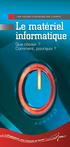 Les Fiches thématiques Jur@tic Le matériel informatique Que choisir? Comment, pourquoi? Les Fiches thématiques Jur@TIC 1. Réfléchir avant d agir Votre matériel est usagé ou en panne, votre activité s étend
Les Fiches thématiques Jur@tic Le matériel informatique Que choisir? Comment, pourquoi? Les Fiches thématiques Jur@TIC 1. Réfléchir avant d agir Votre matériel est usagé ou en panne, votre activité s étend
Niveau 1. Atelier d'initiation à l'ordinateur ... Fondation de la Bibliothèque Memphrémagog inc. Magog (Québec) J1X 2E7 Tél.
 . Fondation de la Bibliothèque Memphrémagog inc. Magog (Québec) J1X 2E7 Tél. : 843-1330 Atelier d'initiation à l'ordinateur Niveau 1.......... JB septembre 20085 1 Section I : Introduction à l ordinateur
. Fondation de la Bibliothèque Memphrémagog inc. Magog (Québec) J1X 2E7 Tél. : 843-1330 Atelier d'initiation à l'ordinateur Niveau 1.......... JB septembre 20085 1 Section I : Introduction à l ordinateur
Les tablettes numériques en EPS. Repères. Les différents types de tablettes et leurs caractéristiques.
 Les tablettes numériques en EPS Repères. Les différents types de tablettes et leurs caractéristiques. Document actualisé le 17 Mars 2013 Repères L objectif de cet article est de donner des repères quand
Les tablettes numériques en EPS Repères. Les différents types de tablettes et leurs caractéristiques. Document actualisé le 17 Mars 2013 Repères L objectif de cet article est de donner des repères quand
Comment télécharger et
 Dispositifs de lecture numérique Comment télécharger et lire un livre numérique sur tablette et liseuse? Par souci de synthèse nous retiendrons ici les modèles de tablettes et liseuses les plus utilisés
Dispositifs de lecture numérique Comment télécharger et lire un livre numérique sur tablette et liseuse? Par souci de synthèse nous retiendrons ici les modèles de tablettes et liseuses les plus utilisés
l'ordinateur les bases
 l'ordinateur les bases Démarrage de l'ordinateur - Le bureau, mon espace de travail - J'utilise la souris - Ouvertes ou fermées, les fenêtres - Dans l'ordinateur, tout est fichier - Le clavier : écrire,
l'ordinateur les bases Démarrage de l'ordinateur - Le bureau, mon espace de travail - J'utilise la souris - Ouvertes ou fermées, les fenêtres - Dans l'ordinateur, tout est fichier - Le clavier : écrire,
L informatique pour débutants
 L informatique pour débutants Etre à l aise face à son ordinateur Découvrir les clefs de l informatique Devenir un internaute averti Espace Public Numérique http://bibliotheque.nimes.fr bibliotheque.ecm@ville-nimes.fr
L informatique pour débutants Etre à l aise face à son ordinateur Découvrir les clefs de l informatique Devenir un internaute averti Espace Public Numérique http://bibliotheque.nimes.fr bibliotheque.ecm@ville-nimes.fr
Introduction 2 - Précaution 2 - Caractéristiques techniques 2 - Contenu 3
 Tablette:Mise en page 1 23/09/2011 09:15 Page 1 SOMMAIRE Introduction 2 - Précaution 2 - Caractéristiques techniques 2 - Contenu 3 Prise en main 4 - Installer la pile dans le stylet 4 - Changer la pointe
Tablette:Mise en page 1 23/09/2011 09:15 Page 1 SOMMAIRE Introduction 2 - Précaution 2 - Caractéristiques techniques 2 - Contenu 3 Prise en main 4 - Installer la pile dans le stylet 4 - Changer la pointe
GUIDE D UTILISATION DU TABLEAU BLANC INTERACTIF EBEAM EDGE
 GUIDE D UTILISATION DU TABLEAU BLANC INTERACTIF EBEAM EDGE Sommaire Installer ebeam : Calibrer le TBI ebeam : Fonctions Projection animée : 1ère utilisation : manipuler votre ordinateur depuis le tableau
GUIDE D UTILISATION DU TABLEAU BLANC INTERACTIF EBEAM EDGE Sommaire Installer ebeam : Calibrer le TBI ebeam : Fonctions Projection animée : 1ère utilisation : manipuler votre ordinateur depuis le tableau
Synoptique des icônes Interwrite Workspace
 Synoptique des icônes Interwrite Workspace Elément à privilégier pour déplacer la barre sur l écran. Réduire la barre comme ceci : Mode souris. Pour revenir à une utilisation classique de l ordinateur.
Synoptique des icônes Interwrite Workspace Elément à privilégier pour déplacer la barre sur l écran. Réduire la barre comme ceci : Mode souris. Pour revenir à une utilisation classique de l ordinateur.
The Grid 2: Manuel d utilisation
 The Grid 2: Manuel d utilisation Bienvenue dans The Grid 2 Merci d avoir choisi The Grid 2! Ce guide va vous apprendre tout ce que vous devez savoir à propos de The Grid 2. Il vous guidera pas à pas pour
The Grid 2: Manuel d utilisation Bienvenue dans The Grid 2 Merci d avoir choisi The Grid 2! Ce guide va vous apprendre tout ce que vous devez savoir à propos de The Grid 2. Il vous guidera pas à pas pour
Guide de l utilisateur
 Guide de l utilisateur 25220A À propos de ce guide Merci d avoir fait l acquisition de l ardoise numérique à écran LCD Boogie Board Sync 9.7. Ce guide vous aidera à utiliser l ardoise numérique Boogie
Guide de l utilisateur 25220A À propos de ce guide Merci d avoir fait l acquisition de l ardoise numérique à écran LCD Boogie Board Sync 9.7. Ce guide vous aidera à utiliser l ardoise numérique Boogie
Indiquer l'espace libre sur le disque dur
 ordinateur les plus Indiquer l'espace libre sur le disque dur - Nettoyer le disque dur - Défragmenter le disque dur Graver un CD ou un DVD - Installer un antivirus - Désinstaller un programme Copier des
ordinateur les plus Indiquer l'espace libre sur le disque dur - Nettoyer le disque dur - Défragmenter le disque dur Graver un CD ou un DVD - Installer un antivirus - Désinstaller un programme Copier des
Permis de conduire info
 Permis de conduire info Questions théoriques DB - 6 octobre 2014 1 Module(s) 1 1. M1.- L'affirmation suivante est-elle vraie ou fausse? "Un ordinateur ne manipule que des données binaires. Il ne comprend
Permis de conduire info Questions théoriques DB - 6 octobre 2014 1 Module(s) 1 1. M1.- L'affirmation suivante est-elle vraie ou fausse? "Un ordinateur ne manipule que des données binaires. Il ne comprend
Progression secrétariat
 Progression secrétariat I. Notions de base A. L'Unité Centrale et les périphériques 1. Unité centrale a) Le Schéma de principe (1) Entrée et sortie des informations, traitement des informations, en interne
Progression secrétariat I. Notions de base A. L'Unité Centrale et les périphériques 1. Unité centrale a) Le Schéma de principe (1) Entrée et sortie des informations, traitement des informations, en interne
ESPACE MULTIMEDIA DU CANTON DE ROCHESERVIERE
 ESPACE MULTIMEDIA DU CANTON DE ROCHESERVIERE Session découverte La Gestion des photos avec Windows Vista / Windows 7 et le traitements d images numériques 1 Généralités sur le jargon de l image numérique
ESPACE MULTIMEDIA DU CANTON DE ROCHESERVIERE Session découverte La Gestion des photos avec Windows Vista / Windows 7 et le traitements d images numériques 1 Généralités sur le jargon de l image numérique
Catalogue 2014-2015 Formations informatiques
 Catalogue 2014-2015 Formations informatiques «L ordinateur parfait a été inventé : on entre un problème et il n en ressort jamais!» Benjamin ARNAUDET Formateur informatique - Coordonateur benjamin.arnaudet@educagri.fr
Catalogue 2014-2015 Formations informatiques «L ordinateur parfait a été inventé : on entre un problème et il n en ressort jamais!» Benjamin ARNAUDET Formateur informatique - Coordonateur benjamin.arnaudet@educagri.fr
PC, Tablette, Smartphone, comment choisir ce qui me convient le mieux?
 PC, Tablette, Smartphone, comment choisir ce qui me convient le mieux? WEB Recherche d information E commerce E banking Mail Chat / Vidéo conférence Apprendre, se former Partager > réseaux sociaux Jouer
PC, Tablette, Smartphone, comment choisir ce qui me convient le mieux? WEB Recherche d information E commerce E banking Mail Chat / Vidéo conférence Apprendre, se former Partager > réseaux sociaux Jouer
INTERWRITE Workspace
 INTERWRITE Workspace Prêt à fonctionner 1. Allumer le tableau blanc (interrupteur sur le côté). 2. Allumer le vidéoprojecteur (voyant vert). 3. Brancher sur l ordinateur : le câble ou la clé bluetooth
INTERWRITE Workspace Prêt à fonctionner 1. Allumer le tableau blanc (interrupteur sur le côté). 2. Allumer le vidéoprojecteur (voyant vert). 3. Brancher sur l ordinateur : le câble ou la clé bluetooth
PLAN. Connexion Mac vers PC. mercredi 15 juillet 2009
 Communautés Numériques L informatique à la portée du Grand Public Initiation et perfectionnement à l utilisation de la micro-informatique Connectivité Mac/PC Mac OS X Léopard /Windows 7 Quelques mots sur
Communautés Numériques L informatique à la portée du Grand Public Initiation et perfectionnement à l utilisation de la micro-informatique Connectivité Mac/PC Mac OS X Léopard /Windows 7 Quelques mots sur
Guide de l utilisateur. Faites connaissance avec la nouvelle plateforme interactive de
 Guide de l utilisateur Faites connaissance avec la nouvelle plateforme interactive de Chenelière Éducation est fière de vous présenter sa nouvelle plateforme i+ Interactif. Conçue selon vos besoins, notre
Guide de l utilisateur Faites connaissance avec la nouvelle plateforme interactive de Chenelière Éducation est fière de vous présenter sa nouvelle plateforme i+ Interactif. Conçue selon vos besoins, notre
LES TROUBLES DU GRAPHISME LA RÉÉDUCATION: QUAND ET COMMENT PASSER PAR L ORDINATEUR?
 LES TROUBLES DU GRAPHISME LA RÉÉDUCATION: QUAND ET COMMENT PASSER PAR L ORDINATEUR? BUJWID Alexandra Ergothérapeute SMPRE CRTLA CHU RENNES Octobre 2012 L écriture est un geste complexe L écriture est une
LES TROUBLES DU GRAPHISME LA RÉÉDUCATION: QUAND ET COMMENT PASSER PAR L ORDINATEUR? BUJWID Alexandra Ergothérapeute SMPRE CRTLA CHU RENNES Octobre 2012 L écriture est un geste complexe L écriture est une
SpeechiTablet Notice d utilisation
 SpeechiTablet Notice d utilisation Copyright(C) 2003-2009 Speechi Web: www.speechi.net Tel: 03-20-34-74-25 Fax: 03-20-34-74-26 E-mail: info@speechi.net Version 1.0.0 1. Introduction... 3 1.1. Contenu de
SpeechiTablet Notice d utilisation Copyright(C) 2003-2009 Speechi Web: www.speechi.net Tel: 03-20-34-74-25 Fax: 03-20-34-74-26 E-mail: info@speechi.net Version 1.0.0 1. Introduction... 3 1.1. Contenu de
Utilisation du logiciel Epson Easy Interactive Tools
 Utilisation du logiciel Epson Easy Interactive Tools Ce logiciel permet d'utiliser le stylo electronique comme souris pour contrôler l'ordinateur depuis l'écran et comme feutre électronique pour écrire
Utilisation du logiciel Epson Easy Interactive Tools Ce logiciel permet d'utiliser le stylo electronique comme souris pour contrôler l'ordinateur depuis l'écran et comme feutre électronique pour écrire
Utiliser Freemind à l'école
 Utiliser Freemind à l'école Cette notice est une rapide introduction au mind maping, que nos amis québecois appelent les «schémas de réseaux conceptuels» ou encore idéacteur. En d'autres termes c'est l'organisation
Utiliser Freemind à l'école Cette notice est une rapide introduction au mind maping, que nos amis québecois appelent les «schémas de réseaux conceptuels» ou encore idéacteur. En d'autres termes c'est l'organisation
Formation Word/Excel. Présentateur: Christian Desrochers Baccalauréat en informatique Clé Informatique, 15 février 2007
 Formation Word/Excel Présentateur: Christian Desrochers Baccalauréat en informatique Clé Informatique, 15 février 2007 1 Avant de débuter Qui suis-je? À qui s adresse cette présentation? Petit sondage
Formation Word/Excel Présentateur: Christian Desrochers Baccalauréat en informatique Clé Informatique, 15 février 2007 1 Avant de débuter Qui suis-je? À qui s adresse cette présentation? Petit sondage
LA TABLETTE, UN OUTIL POLYVALENT!
 LA TABLETTE, UN OUTIL POLYVALENT! Formation assurée par M. Rigart Laurent Plan de la formation: Un descriptif technique de la tablette Se connecter à internet au collège Paramétrer le Play Store Entretenir
LA TABLETTE, UN OUTIL POLYVALENT! Formation assurée par M. Rigart Laurent Plan de la formation: Un descriptif technique de la tablette Se connecter à internet au collège Paramétrer le Play Store Entretenir
LES TABLETTES TACTILES
 LES TABLETTES TACTILES Une tablette tactile, pour quoi faire? Pour se détendre Pour téléphoner Pour surfer sur Internet Pour jouer Pour faire comme tout le monde Pour se détendre Un des domaines de prédilection
LES TABLETTES TACTILES Une tablette tactile, pour quoi faire? Pour se détendre Pour téléphoner Pour surfer sur Internet Pour jouer Pour faire comme tout le monde Pour se détendre Un des domaines de prédilection
Boot Camp Guide d installation et de configuration
 Boot Camp Guide d installation et de configuration Table des matières 3 Introduction 4 Configuration requise 5 Vue d ensemble de l installation 5 Étape 1 : Rechercher les mises à jour 5 Étape 2 : Préparer
Boot Camp Guide d installation et de configuration Table des matières 3 Introduction 4 Configuration requise 5 Vue d ensemble de l installation 5 Étape 1 : Rechercher les mises à jour 5 Étape 2 : Préparer
Fiche Mémo : Options d accessibilité sous Windows et Internet Explorer 5
 Fiche Mémo : Options d accessibilité sous Windows et Internet Explorer 5 I. Général II. Affichage : taille icônes et écran III. Le menu «Options d accessibilité» : contraste, curseur IV. Le clavier V.
Fiche Mémo : Options d accessibilité sous Windows et Internet Explorer 5 I. Général II. Affichage : taille icônes et écran III. Le menu «Options d accessibilité» : contraste, curseur IV. Le clavier V.
Optimiser pour les appareils mobiles
 chapitre 6 Optimiser pour les appareils mobiles 6.1 Créer un site adapté aux terminaux mobiles avec jquery Mobile... 217 6.2 Transformer son site mobile en application native grâce à PhoneGap:Build...
chapitre 6 Optimiser pour les appareils mobiles 6.1 Créer un site adapté aux terminaux mobiles avec jquery Mobile... 217 6.2 Transformer son site mobile en application native grâce à PhoneGap:Build...
Usages pédagogiques des tablettes
 Usages pédagogiques des tablettes 1. Qu est-ce qu une tablette? Bien que définie comme un «ordinateur portable et ultraplat, qui se présente comme un écran tactile et qui permet notamment d accéder à des
Usages pédagogiques des tablettes 1. Qu est-ce qu une tablette? Bien que définie comme un «ordinateur portable et ultraplat, qui se présente comme un écran tactile et qui permet notamment d accéder à des
Mon aide mémoire traitement de texte (Microsoft Word)
 . Philippe Ratat Mon aide mémoire traitement de texte (Microsoft Word) Département Ressources, Technologies et Communication Décembre 2006. Sommaire PRÉSENTATION DU DOCUMENT 1 Objectif principal 1 Deux
. Philippe Ratat Mon aide mémoire traitement de texte (Microsoft Word) Département Ressources, Technologies et Communication Décembre 2006. Sommaire PRÉSENTATION DU DOCUMENT 1 Objectif principal 1 Deux
Board (Tablette) Manuel de l utilisateur. Windows 7 / XP / Vista
 Board (Tablette) Manuel de l utilisateur Windows 7 / XP / Vista *Il se peut que le pilote ait déjà été mis à jour sur une version plus récente avant/après l emballage. Si votre écran d installation ne
Board (Tablette) Manuel de l utilisateur Windows 7 / XP / Vista *Il se peut que le pilote ait déjà été mis à jour sur une version plus récente avant/après l emballage. Si votre écran d installation ne
B2i. Brevets Nouvelles Technologies. Brevet n 1. Brevet n 16. Ecole primaire de Boz Ec-Elementaire-Boz@ac-lyon.fr http://ecole.marelle.
 Extrait du Bulletin Officiel du 23-11-2000 La rapide évolution des technologies de l'information et de la communication a engendré au cours de ces dernières années une progression notable des applications
Extrait du Bulletin Officiel du 23-11-2000 La rapide évolution des technologies de l'information et de la communication a engendré au cours de ces dernières années une progression notable des applications
Prise en main du logiciel Smart BOARD
 Prise en main du logiciel Smart BOARD 1. Introduction : Le logiciel Smart BOARD est utilisable avec les tableaux blancs interactifs de la gamme SMART. Toutefois, il n'est pas nécessaire d'avoir un tbi
Prise en main du logiciel Smart BOARD 1. Introduction : Le logiciel Smart BOARD est utilisable avec les tableaux blancs interactifs de la gamme SMART. Toutefois, il n'est pas nécessaire d'avoir un tbi
Open-Sankoré. Mise en route. Guide utilisateur Février 2013 NTICE (E. S.)
 Guide utilisateur Février 2013 NTICE (E. S.) Open-Sankoré Développé à l Université de Lausanne en 2003 sous le nom d Uniboard, ce logiciel combine la simplicité des outils d enseignements traditionnels
Guide utilisateur Février 2013 NTICE (E. S.) Open-Sankoré Développé à l Université de Lausanne en 2003 sous le nom d Uniboard, ce logiciel combine la simplicité des outils d enseignements traditionnels
TABLETTE GRAPHIQUE USB FUN
 TABLETTE GRAPHIQUE USB FUN PX-8171-675 1 TABLETTE GRAPHIQUE USB FUN Importé par : PEARL Agency GmbH PEARL-Straße 1-3 D-79426 Buggingen 04/2011 - EX:MH//EX:MH//SF TABLE DES MATIÈRES Votre nouvelle tablette
TABLETTE GRAPHIQUE USB FUN PX-8171-675 1 TABLETTE GRAPHIQUE USB FUN Importé par : PEARL Agency GmbH PEARL-Straße 1-3 D-79426 Buggingen 04/2011 - EX:MH//EX:MH//SF TABLE DES MATIÈRES Votre nouvelle tablette
RECOPLUS LOGICIEL DE GESTION DES RECOMMANDES NOTICE D UTILISATION DE RECOPLUS RESEAU. N de série
 RECOPLUS LOGICIEL DE GESTION DES RECOMMANDES NOTICE D UTILISATION DE RECOPLUS RESEAU N de série Siège social 107, rue Henri Barbusse BP305-92111 CLICHY Cedex 1 Sommaire Description 1. Installation 2. Mise
RECOPLUS LOGICIEL DE GESTION DES RECOMMANDES NOTICE D UTILISATION DE RECOPLUS RESEAU N de série Siège social 107, rue Henri Barbusse BP305-92111 CLICHY Cedex 1 Sommaire Description 1. Installation 2. Mise
Ceci est un Chromebook, ton ordinateur!
 Ceci est un Chromebook, ton ordinateur! CHROMEBOOK - Dans le royaume des ordinateurs personnels, il n'y a pas beaucoup de choix. Pour schématiser, soit vous avez un PC, soit vous avez un Mac. Et ce depuis
Ceci est un Chromebook, ton ordinateur! CHROMEBOOK - Dans le royaume des ordinateurs personnels, il n'y a pas beaucoup de choix. Pour schématiser, soit vous avez un PC, soit vous avez un Mac. Et ce depuis
L OUTIL INFORMATIQUE AU SERVICE DE L ACCOMPAGNEMENT DE L ELEVE HANDICAPE
 L OUTIL INFORMATIQUE AU SERVICE DE L ACCOMPAGNEMENT DE L ELEVE HANDICAPE Sophie GIRARD Lycée du Montat Etablissement Public Local d Enseignement et de Formation Professionnelle Agricole 422, Lacoste 46090
L OUTIL INFORMATIQUE AU SERVICE DE L ACCOMPAGNEMENT DE L ELEVE HANDICAPE Sophie GIRARD Lycée du Montat Etablissement Public Local d Enseignement et de Formation Professionnelle Agricole 422, Lacoste 46090
Guide utilisateur. Nouvelle gamme couleur Konica Minolta
 Guide utilisateur Nouvelle gamme couleur Konica Minolta Sommaire à modifier Sommaire Fonctionnalités de copie Fonctions des touches et de la page d accueil Fonctions des touches et de la page d accueil
Guide utilisateur Nouvelle gamme couleur Konica Minolta Sommaire à modifier Sommaire Fonctionnalités de copie Fonctions des touches et de la page d accueil Fonctions des touches et de la page d accueil
Comment utiliser FileMaker Pro avec Microsoft Office
 Guide d utilisation Comment utiliser FileMaker Pro avec Microsoft Office Comment utiliser FileMaker Pro et Microsoft Office page 1 Table des matières Introduction... 3 Avant de commencer... 4 Partage de
Guide d utilisation Comment utiliser FileMaker Pro avec Microsoft Office Comment utiliser FileMaker Pro et Microsoft Office page 1 Table des matières Introduction... 3 Avant de commencer... 4 Partage de
VOCABULAIRE LIÉ AUX ORDINATEURS ET À INTERNET
 VOCABULAIRE LIÉ AUX ORDINATEURS ET À INTERNET Brancher / débrancher l ordinateur de la prise Allumer / éteindre l ordinateur : pour allumer ou éteindre l ordinateur vous devez appuyer sur le bouton On/off
VOCABULAIRE LIÉ AUX ORDINATEURS ET À INTERNET Brancher / débrancher l ordinateur de la prise Allumer / éteindre l ordinateur : pour allumer ou éteindre l ordinateur vous devez appuyer sur le bouton On/off
Formation sur les appareils mobiles ipad iphone. Formation de niveau DÉBUTANT
 Formation sur les appareils mobiles ipad iphone Formation de niveau DÉBUTANT Service des technologies de l information 22 février 2012 Sommaire de la formation Niveau DÉBUTANT 1. Utilisation de base 1.1
Formation sur les appareils mobiles ipad iphone Formation de niveau DÉBUTANT Service des technologies de l information 22 février 2012 Sommaire de la formation Niveau DÉBUTANT 1. Utilisation de base 1.1
Cours / Formation pour débutant en informatique, bureautique, Internet etc... (pour débutants)
 Cours / Formation pour débutant en informatique, bureautique, Internet etc... (pour débutants) Vous désirez vous former à l'informatique, vous désirez devenir autonome rapidement avec les fonctions de
Cours / Formation pour débutant en informatique, bureautique, Internet etc... (pour débutants) Vous désirez vous former à l'informatique, vous désirez devenir autonome rapidement avec les fonctions de
Informatique appliqué Microsoft Windows et la suite bureautique Office. Carlier François
 Informatique appliqué Microsoft Windows et la suite bureautique Office Carlier François Septembre 2005 Avant-propos Rédiger un rapport, un mémoire, regrouper, trier des données dans un tableau et en tirer
Informatique appliqué Microsoft Windows et la suite bureautique Office Carlier François Septembre 2005 Avant-propos Rédiger un rapport, un mémoire, regrouper, trier des données dans un tableau et en tirer
www.imprimermonlivre.com
 0 www.imprimermonlivre.com Composition d une couverture avec Word L objectif de ce guide est de vous proposer un mode opératoire pour créer une couverture avec Word. Nous vous rappelons toutefois que Word
0 www.imprimermonlivre.com Composition d une couverture avec Word L objectif de ce guide est de vous proposer un mode opératoire pour créer une couverture avec Word. Nous vous rappelons toutefois que Word
iil est désormais courant de trouver sur Internet un document
 Matériels et systèmes L Acrobat qui cherche dans les PDF Michel NARCY - Formateur TICE et Médialog Bulletin officiel, programmes d enseignement, articles de quotidiens ou de revues scientifiques... De
Matériels et systèmes L Acrobat qui cherche dans les PDF Michel NARCY - Formateur TICE et Médialog Bulletin officiel, programmes d enseignement, articles de quotidiens ou de revues scientifiques... De
GLOBAL ACCESSIBILITY REPORTING INITIATIVE (GARI) MOBILE HANDSET/DEVICE ACCESSIBILITY REPORT
 GLOBAL ACCESSIBILITY REPORTING INITIATIVE (GARI) MOBILE HANDSET/DEVICE ACCESSIBILITY REPORT Publishing Approval By: Elena Hurjui Publication Date: 15 May 2013 GARI Project Website www.mobileaccessibility.info
GLOBAL ACCESSIBILITY REPORTING INITIATIVE (GARI) MOBILE HANDSET/DEVICE ACCESSIBILITY REPORT Publishing Approval By: Elena Hurjui Publication Date: 15 May 2013 GARI Project Website www.mobileaccessibility.info
TPS 4 Objectifs du programme aide à la lecture et à l'écriture Les fonctions principales lecture à haute voix
 TPS 4 (Texte Parlant Simple, version 4 avec voix Kali ou SAPI 5) Objectifs du programme Comme son nom l'indique ce programme est une sorte de mini-traitement de texte, pourvu de fonctions d'aide à la lecture
TPS 4 (Texte Parlant Simple, version 4 avec voix Kali ou SAPI 5) Objectifs du programme Comme son nom l'indique ce programme est une sorte de mini-traitement de texte, pourvu de fonctions d'aide à la lecture
Les critères d attribution tiennent compte des éléments suivants :
 Critères d'attribution du matériel adapté pour les élèves en situation de scolarisés dans le département de la Somme Selon les circulaires n 2001-061 du 5 avril 2001, n 2001-221 du 29 octobre 2001, venant
Critères d'attribution du matériel adapté pour les élèves en situation de scolarisés dans le département de la Somme Selon les circulaires n 2001-061 du 5 avril 2001, n 2001-221 du 29 octobre 2001, venant
Installation et prise en main d UBUNTU
 Installation et prise en main d UBUNTU Introduction Ubuntu est une distribution Linux adoptée par près de 25 millions d utilisateurs de par le monde. Contrairement aux systèmes d exploitation propriétaires
Installation et prise en main d UBUNTU Introduction Ubuntu est une distribution Linux adoptée par près de 25 millions d utilisateurs de par le monde. Contrairement aux systèmes d exploitation propriétaires
KIELA CONSULTING. Microsoft Office Open Office Windows - Internet. Formation sur mesure
 KIELA CONSULTING Microsoft Office Open Office Windows - Internet Formation sur mesure Bureautique L outil informatique et la bureautique sont devenus quasiment incontournables quelque soit votre métier
KIELA CONSULTING Microsoft Office Open Office Windows - Internet Formation sur mesure Bureautique L outil informatique et la bureautique sont devenus quasiment incontournables quelque soit votre métier
Création d une SIGNATURE ANIMÉE avec PHOTOFILTRE 7
 Création d une SIGNATURE ANIMÉE avec PHOTOFILTRE 7 L animation est obtenue par défilement des images décomposant le mouvement de traçage de la signature. Les étapes successives seront : 1. Choix de la
Création d une SIGNATURE ANIMÉE avec PHOTOFILTRE 7 L animation est obtenue par défilement des images décomposant le mouvement de traçage de la signature. Les étapes successives seront : 1. Choix de la
Utilisation d'interwrite avec un vidéoprojecteur interactif EPSON
 Utilisation d'interwrite avec un vidéoprojecteur interactif EPSON Préambule Faire très attention au stylet et à la télécommande qui sont des éléments importants, fragiles, et faciles à voler. Vérifier
Utilisation d'interwrite avec un vidéoprojecteur interactif EPSON Préambule Faire très attention au stylet et à la télécommande qui sont des éléments importants, fragiles, et faciles à voler. Vérifier
Formation Informatique. Utiliser les périphériques informatiques
 Formation Informatique Utiliser les périphériques informatiques PLAN : Chapitre 1 : Utiliser son imprimante p 3 Chapitre 2 : Utiliser son scanner p 12 Chapitre 3 : Utiliser un appareil photo p 20 Chapitre
Formation Informatique Utiliser les périphériques informatiques PLAN : Chapitre 1 : Utiliser son imprimante p 3 Chapitre 2 : Utiliser son scanner p 12 Chapitre 3 : Utiliser un appareil photo p 20 Chapitre
Présentation du tableau blanc interactif Interwrite
 Présentation du tableau blanc interactif Interwrite Joël Leporcq CDDP des Ardennes Le logiciel Interwrite propose 3 modes de fonctionnement : Interactif (ou «mode leçon») En mode souris, permet de travailler
Présentation du tableau blanc interactif Interwrite Joël Leporcq CDDP des Ardennes Le logiciel Interwrite propose 3 modes de fonctionnement : Interactif (ou «mode leçon») En mode souris, permet de travailler
ESPACE MULTIMEDIA DU CANTON DE ROCHESERVIERE
 1 Introduction ESPACE MULTIMEDIA DU CANTON DE ROCHESERVIERE Atelier «pour approfondir» Sauvegarder ses données à domicile ou sur Internet Qui n a jamais perdu des photos ou documents suite à une panne
1 Introduction ESPACE MULTIMEDIA DU CANTON DE ROCHESERVIERE Atelier «pour approfondir» Sauvegarder ses données à domicile ou sur Internet Qui n a jamais perdu des photos ou documents suite à une panne
AOLbox. Partage de disque dur Guide d utilisation. Partage de disque dur Guide d utilisation 1
 AOLbox Partage de disque dur Guide d utilisation Partage de disque dur Guide d utilisation 1 Sommaire 1. L AOLbox et le partage de disque dur... 3 1.1 Le partage de disque dur sans l AOLbox... 3 1.1.1
AOLbox Partage de disque dur Guide d utilisation Partage de disque dur Guide d utilisation 1 Sommaire 1. L AOLbox et le partage de disque dur... 3 1.1 Le partage de disque dur sans l AOLbox... 3 1.1.1
Découvrez Windows NetMeeting
 Découvrez Windows NetMeeting Conférence Internet 2001 Université de Moncton. Tous droits réservés. Table des matières 1. Comment puis-je télécharger, installer et démarrer NetMeeting?... 3 2. Quelles sont
Découvrez Windows NetMeeting Conférence Internet 2001 Université de Moncton. Tous droits réservés. Table des matières 1. Comment puis-je télécharger, installer et démarrer NetMeeting?... 3 2. Quelles sont
Livret 1 Poste de travail de l utilisateur :
 Manuel Utilisateur Mise à jour 04 Juin 2015 Livret 1 Poste de travail de l utilisateur : - pré-requis techniques - mise en conformité - connexion - impressions.pdf Pour les utilisateurs des compléments
Manuel Utilisateur Mise à jour 04 Juin 2015 Livret 1 Poste de travail de l utilisateur : - pré-requis techniques - mise en conformité - connexion - impressions.pdf Pour les utilisateurs des compléments
Inspiration 7.5. Brève description d Inspiration. Avantages d Inspiration. Inconvénients d Inspiration
 Inspiration 7.5 Brève description d Inspiration Langue : Français et anglais. Coût : 109$. Une version d essaie gratuite de 30 jours est disponible à l adresse suivante : http://inspiration.demarque.com/applicationweb/pages/publique/index.php
Inspiration 7.5 Brève description d Inspiration Langue : Français et anglais. Coût : 109$. Une version d essaie gratuite de 30 jours est disponible à l adresse suivante : http://inspiration.demarque.com/applicationweb/pages/publique/index.php
OOo4Kids, la suite OpenOffice adaptée aux enfants
 OOo4Kids, la suite OpenOffice adaptée aux enfants Niveau débutant Niveau intermédiaire Niveau confirmé OOo4Kids est une version simplifiée de la suite OpenOffice, à destination des enfants. L interface
OOo4Kids, la suite OpenOffice adaptée aux enfants Niveau débutant Niveau intermédiaire Niveau confirmé OOo4Kids est une version simplifiée de la suite OpenOffice, à destination des enfants. L interface
TIC INFORMATIQUE Ce que je dois retenir
 TIC INFORMATIQUE Ce que je dois retenir 6 ème Synthèse N 1 Rappel : - L informatique est un outil utilisé dans toutes les matières, et est présente, de plus en plus, dans les foyers. - Les compétences
TIC INFORMATIQUE Ce que je dois retenir 6 ème Synthèse N 1 Rappel : - L informatique est un outil utilisé dans toutes les matières, et est présente, de plus en plus, dans les foyers. - Les compétences
Design adaptatif. Guide de l utilisateur VIENNA LONDON MUNICH BERLIN PARIS HONG KONG MOSCOW ISTANBUL BEIJING ZURICH
 Design adaptatif Guide de l utilisateur VIENNA LONDON MUNICH BERLIN PARIS HONG KONG MOSCOW ISTANBUL BEIJING ZURICH Contenu Définition... 3 Avantages... 3 Fonctionnalités... 5 Modèle de Design mobile...
Design adaptatif Guide de l utilisateur VIENNA LONDON MUNICH BERLIN PARIS HONG KONG MOSCOW ISTANBUL BEIJING ZURICH Contenu Définition... 3 Avantages... 3 Fonctionnalités... 5 Modèle de Design mobile...
Hippo : La réactivité d une tablette, la taille d un tableau blanc interactif!
 Écran plat interactif Hippo : La réactivité d une tablette, la taille d un tableau blanc interactif! Hollande Hippo, c est un écran géant permettant d utiliser les capacités d un ordinateur avec la facilité
Écran plat interactif Hippo : La réactivité d une tablette, la taille d un tableau blanc interactif! Hollande Hippo, c est un écran géant permettant d utiliser les capacités d un ordinateur avec la facilité
Conservez la documentation à portée de main pour toute référence future. Le terme «pointeur» dans ce manuel désigne le pointeur interactif YA-P10.
 Presentation Draw F Mode d emploi Conservez la documentation à portée de main pour toute référence future. Le terme «pointeur» dans ce manuel désigne le pointeur interactif YA-P10. Microsoft, Windows et
Presentation Draw F Mode d emploi Conservez la documentation à portée de main pour toute référence future. Le terme «pointeur» dans ce manuel désigne le pointeur interactif YA-P10. Microsoft, Windows et
Mac OS X 10.6 Snow Leopard Guide d installation et de configuration
 Mac OS X 10.6 Snow Leopard Guide d installation et de configuration Lisez ce document avant d installer Mac OS X. Il contient des informations importantes concernant l installation de Mac OS X. Configuration
Mac OS X 10.6 Snow Leopard Guide d installation et de configuration Lisez ce document avant d installer Mac OS X. Il contient des informations importantes concernant l installation de Mac OS X. Configuration
Qu est-ce qu un Ordinateur
 Qu est-ce qu un Ordinateur Différents types d ordinateurs existent : ordinateur de bureau, portable et micro-portable. Quelques soit l ordinateur que vous utilisez, les principes généraux sont les mêmes
Qu est-ce qu un Ordinateur Différents types d ordinateurs existent : ordinateur de bureau, portable et micro-portable. Quelques soit l ordinateur que vous utilisez, les principes généraux sont les mêmes
Des outils numériques simples et conviviaux!
 Des outils numériques simples et conviviaux! 1 La clé USB en bref La clé USB vous permet : n De projeter, avec ou sans tableau blanc interactif (TBI), les pages du livre numérique. n De naviguer facilement
Des outils numériques simples et conviviaux! 1 La clé USB en bref La clé USB vous permet : n De projeter, avec ou sans tableau blanc interactif (TBI), les pages du livre numérique. n De naviguer facilement
Utilisation du logiciel GALAAD
 1 Sommaire: Présentation du logiciel GALAAD 1. Démarrer le programme........ 2. Présentation de l écran du logiciel....... Les barres d'outils, sauvegarder... 3. Créer un nouveau fichier........ 4. Préparer
1 Sommaire: Présentation du logiciel GALAAD 1. Démarrer le programme........ 2. Présentation de l écran du logiciel....... Les barres d'outils, sauvegarder... 3. Créer un nouveau fichier........ 4. Préparer
(Leçon 1) Cours du mardi à FEGERSHEIM, de 09h30 à 11h30.
 INTITATION A L INFORMATIQUE Programme mise à niveau (1 année) Deux heures de cours nécessitent deux fois deux heures de travail (assidus) chez vous. La progression se fait en fonction de la compréhension
INTITATION A L INFORMATIQUE Programme mise à niveau (1 année) Deux heures de cours nécessitent deux fois deux heures de travail (assidus) chez vous. La progression se fait en fonction de la compréhension
GUIDE D UTILISATION CRÉER SON SITE WEB - PROJET RESCOL
 GUIDE D UTILISATION CRÉER SON SITE WEB - PROJET RESCOL 1. Avant de commencer Il existe plusieurs éditeurs de pages Web qui vous permettent de construire un site Web. Nous vous conseillons toutefois de
GUIDE D UTILISATION CRÉER SON SITE WEB - PROJET RESCOL 1. Avant de commencer Il existe plusieurs éditeurs de pages Web qui vous permettent de construire un site Web. Nous vous conseillons toutefois de
LECTURE DES FICHIERS DE FACTURES
 LECTURE DES FICHIERS DE FACTURES WINGS Software Flexible, efficace & minutieux 1. Généralités La comptabilisation de factures d achat et de vente peut être automatisée d'une manière simple. Wings propose
LECTURE DES FICHIERS DE FACTURES WINGS Software Flexible, efficace & minutieux 1. Généralités La comptabilisation de factures d achat et de vente peut être automatisée d'une manière simple. Wings propose
Maîtriser les fonctionnalités d un traitement de texte (Word OpenOffice)
 Utilisation de l'ordinateur et apport des TIC en enseignement (1NP) Module 03 Maîtriser les fonctionnalités d un traitement de texte. Sens du Module De nombreux documents remis aux enfants sont réalisés
Utilisation de l'ordinateur et apport des TIC en enseignement (1NP) Module 03 Maîtriser les fonctionnalités d un traitement de texte. Sens du Module De nombreux documents remis aux enfants sont réalisés
À propos de Kobo Desktop... 4. Télécharger et installer Kobo Desktop... 6
 Kobo Desktop Manuel d utilisation Table des matières À propos de Kobo Desktop... 4 Télécharger et installer Kobo Desktop... 6 Installer Kobo Desktop pour Windows... 6 Installer Kobo Desktop pour Mac...
Kobo Desktop Manuel d utilisation Table des matières À propos de Kobo Desktop... 4 Télécharger et installer Kobo Desktop... 6 Installer Kobo Desktop pour Windows... 6 Installer Kobo Desktop pour Mac...
Table des matières. Module tablette
 Module tablette Table des matières LA TABLETTE... 1. GÉNÉRALITÉS... 2 Fonctionnement... 2 Différents systèmes... 4 Le clavier... 6 gestes de base... 7 Paramétrages... 9 2. EN PRATIQUE... 10 Installer une
Module tablette Table des matières LA TABLETTE... 1. GÉNÉRALITÉS... 2 Fonctionnement... 2 Différents systèmes... 4 Le clavier... 6 gestes de base... 7 Paramétrages... 9 2. EN PRATIQUE... 10 Installer une
